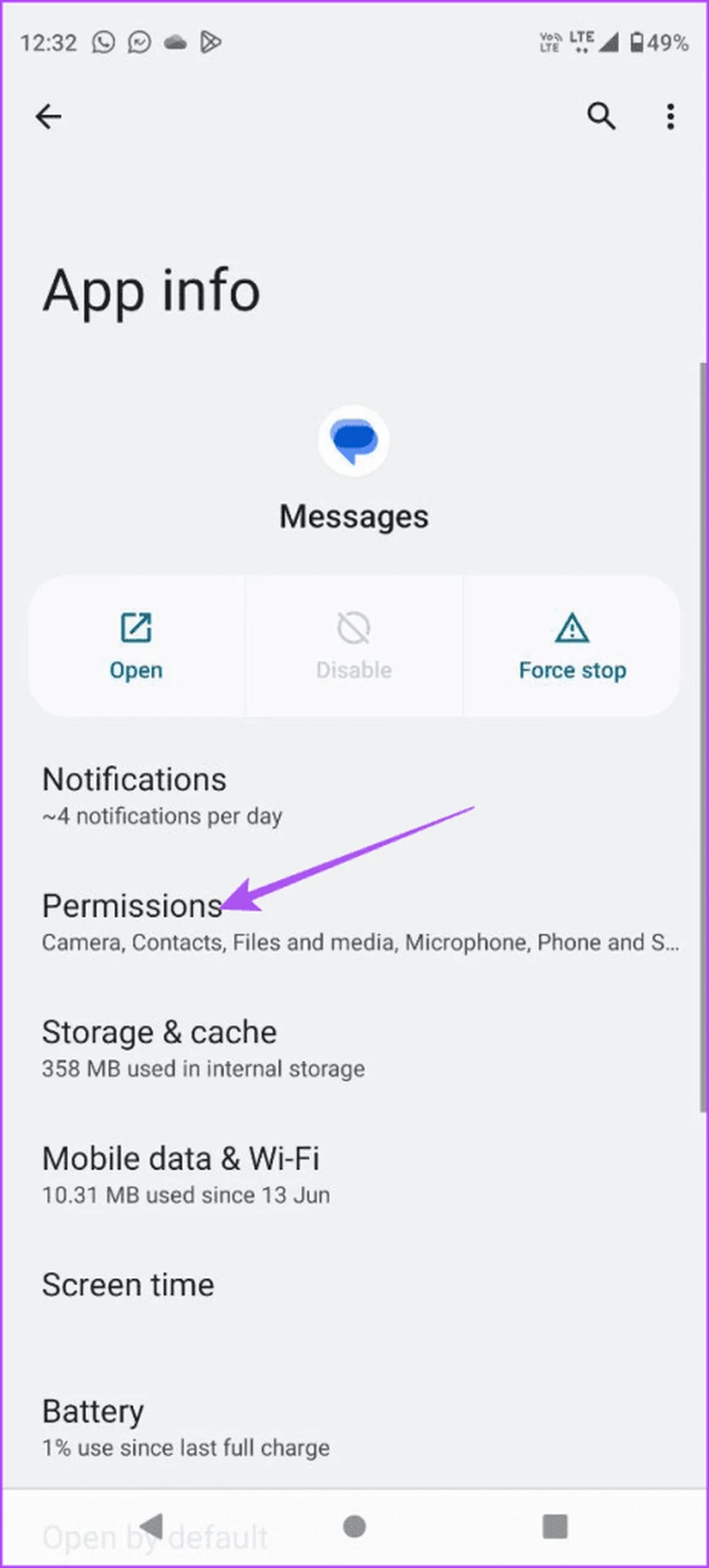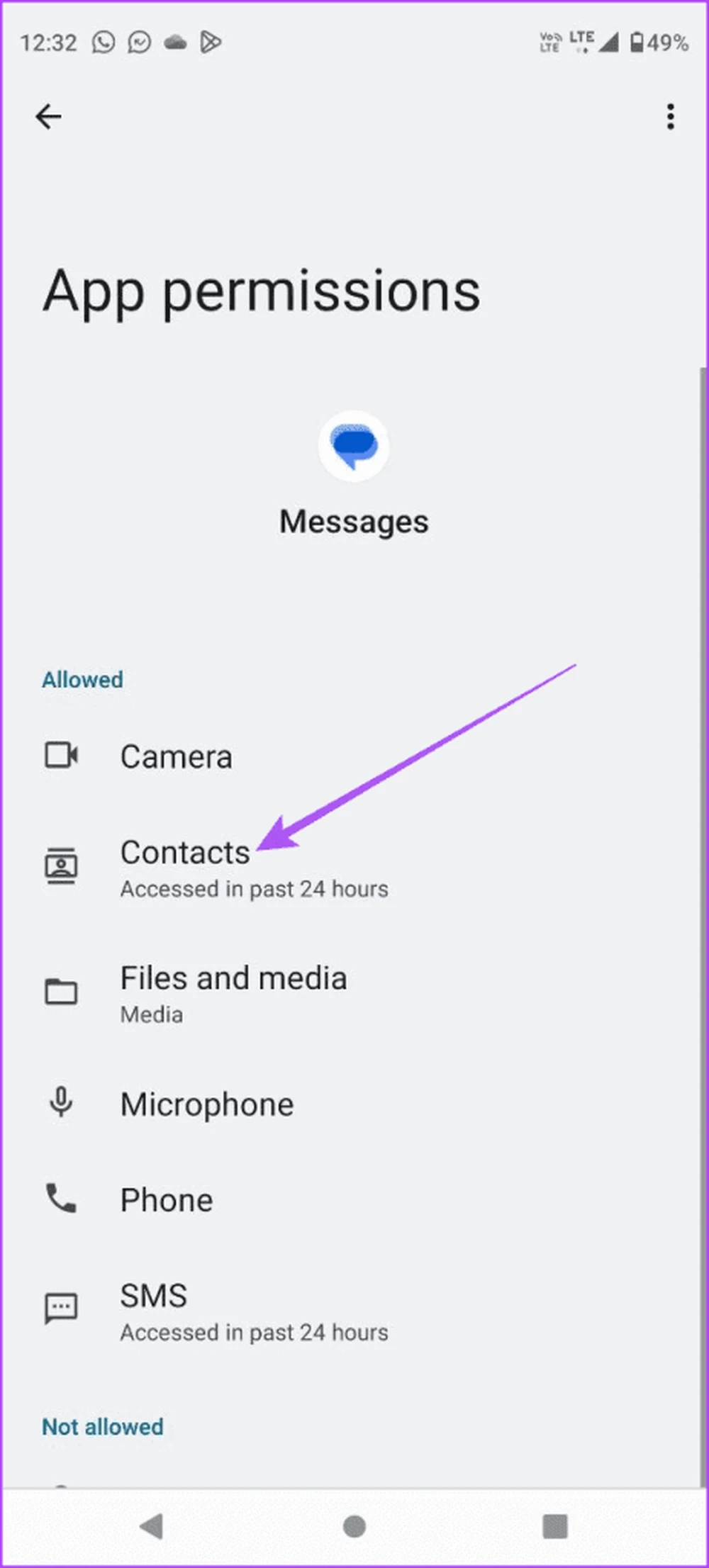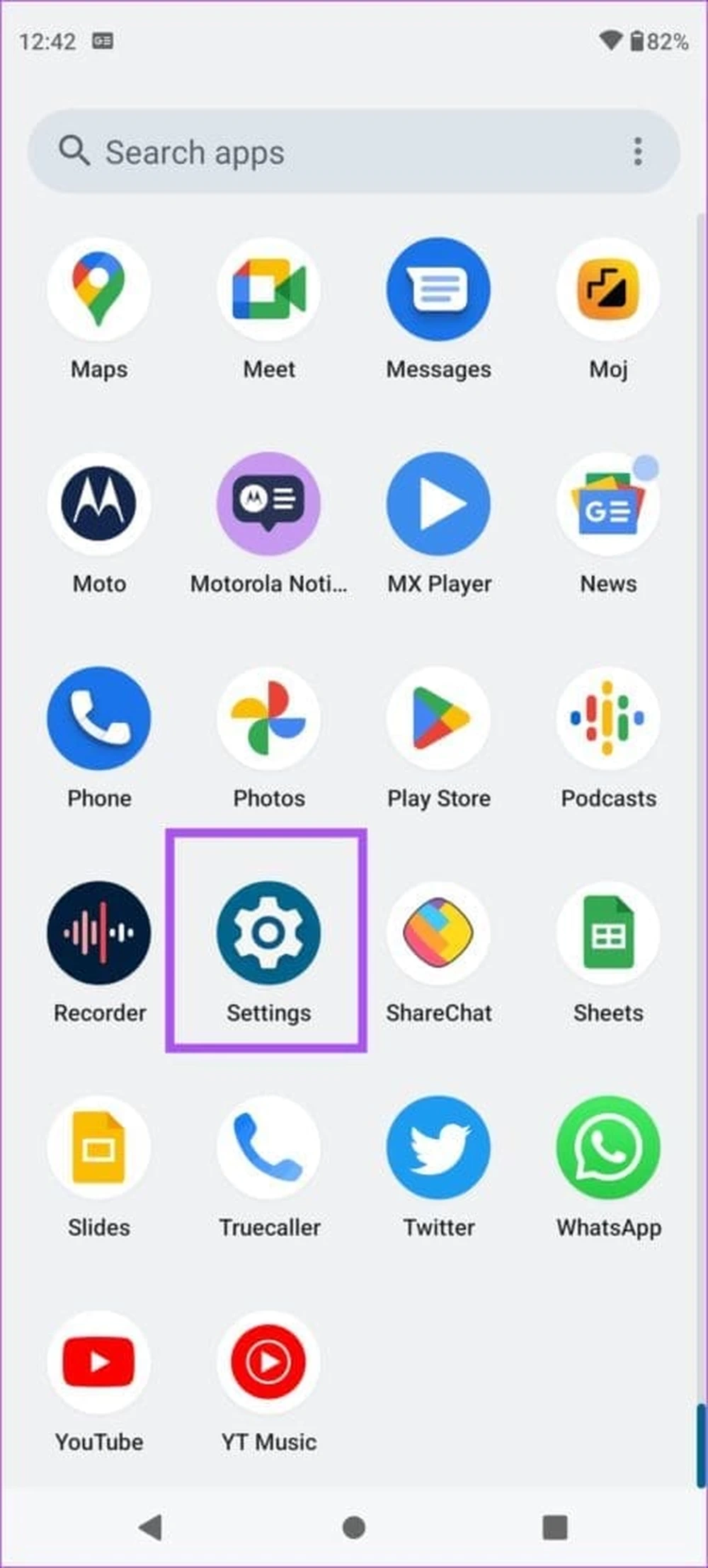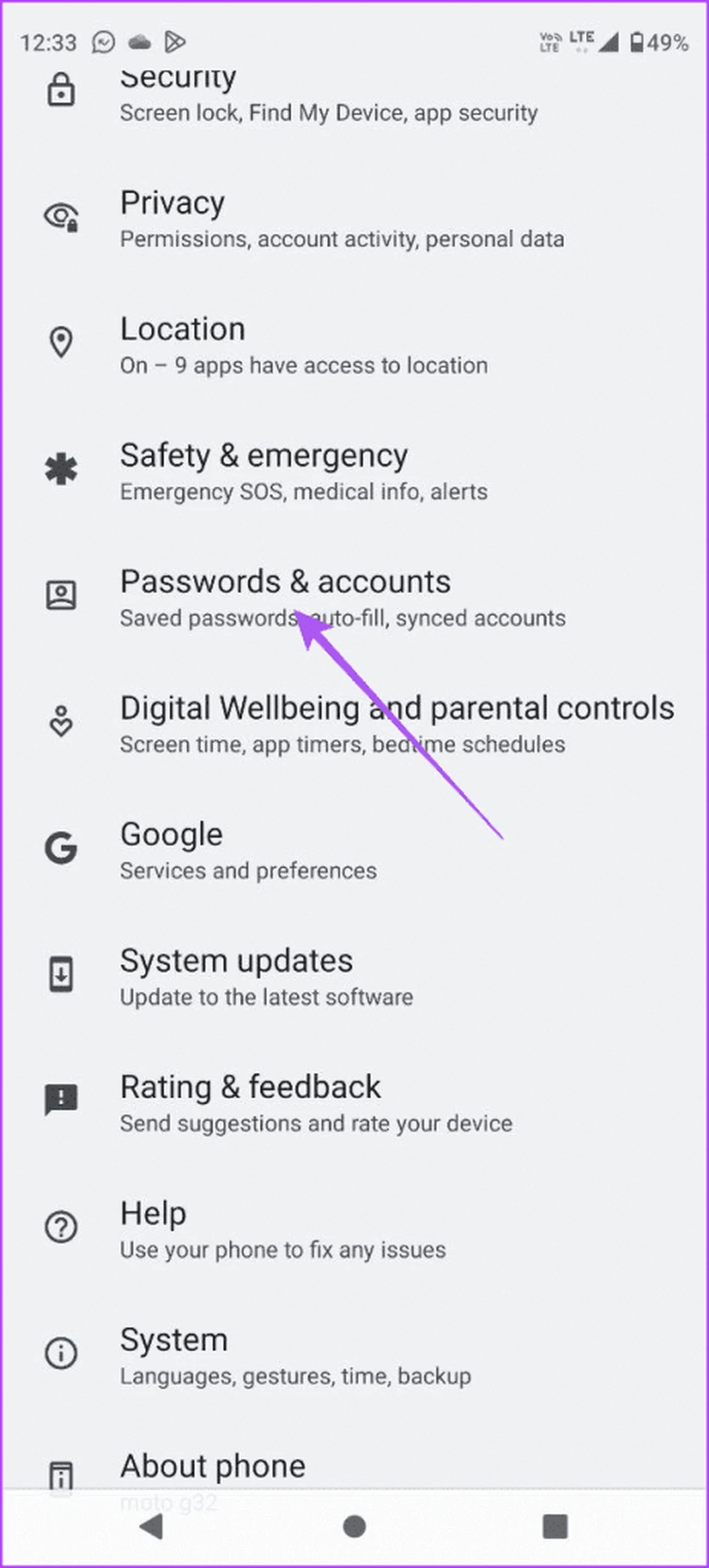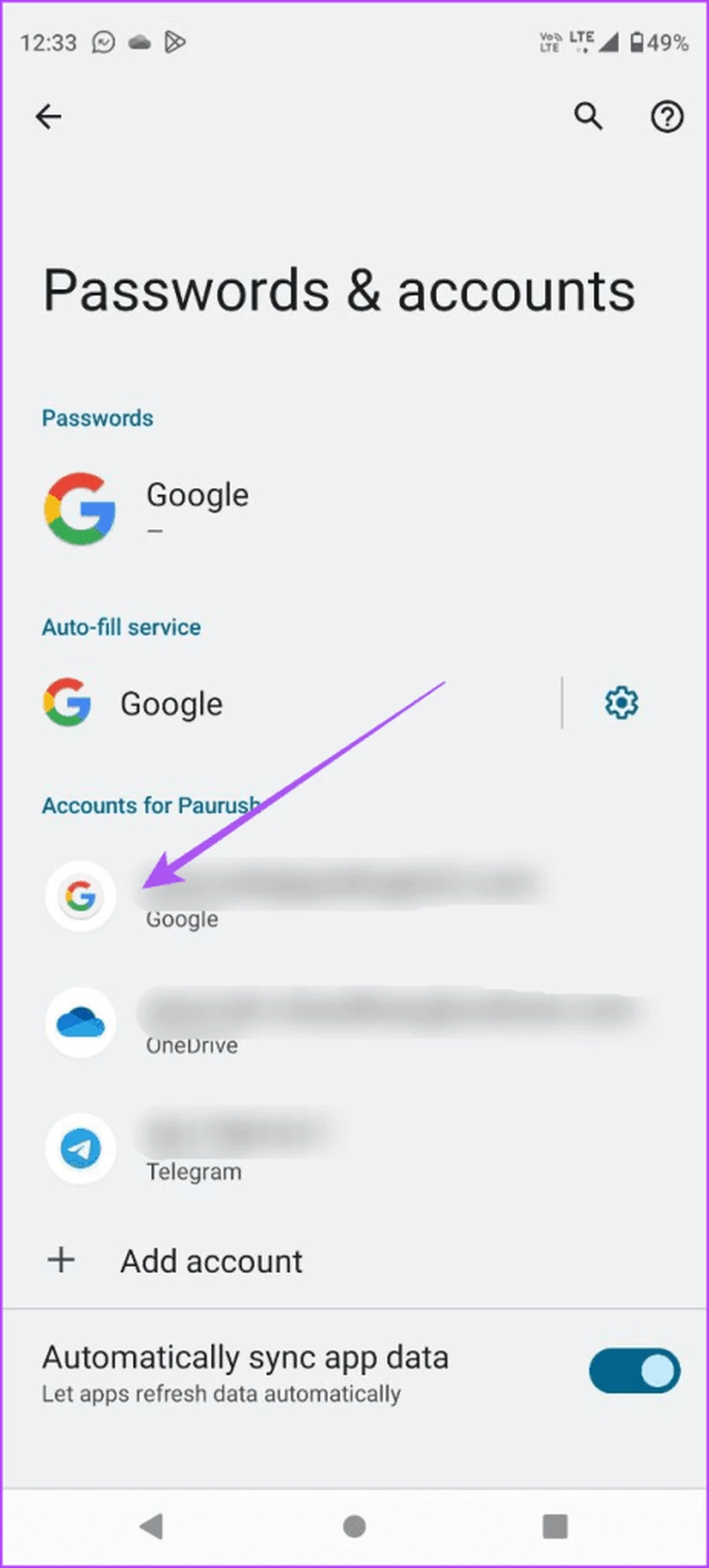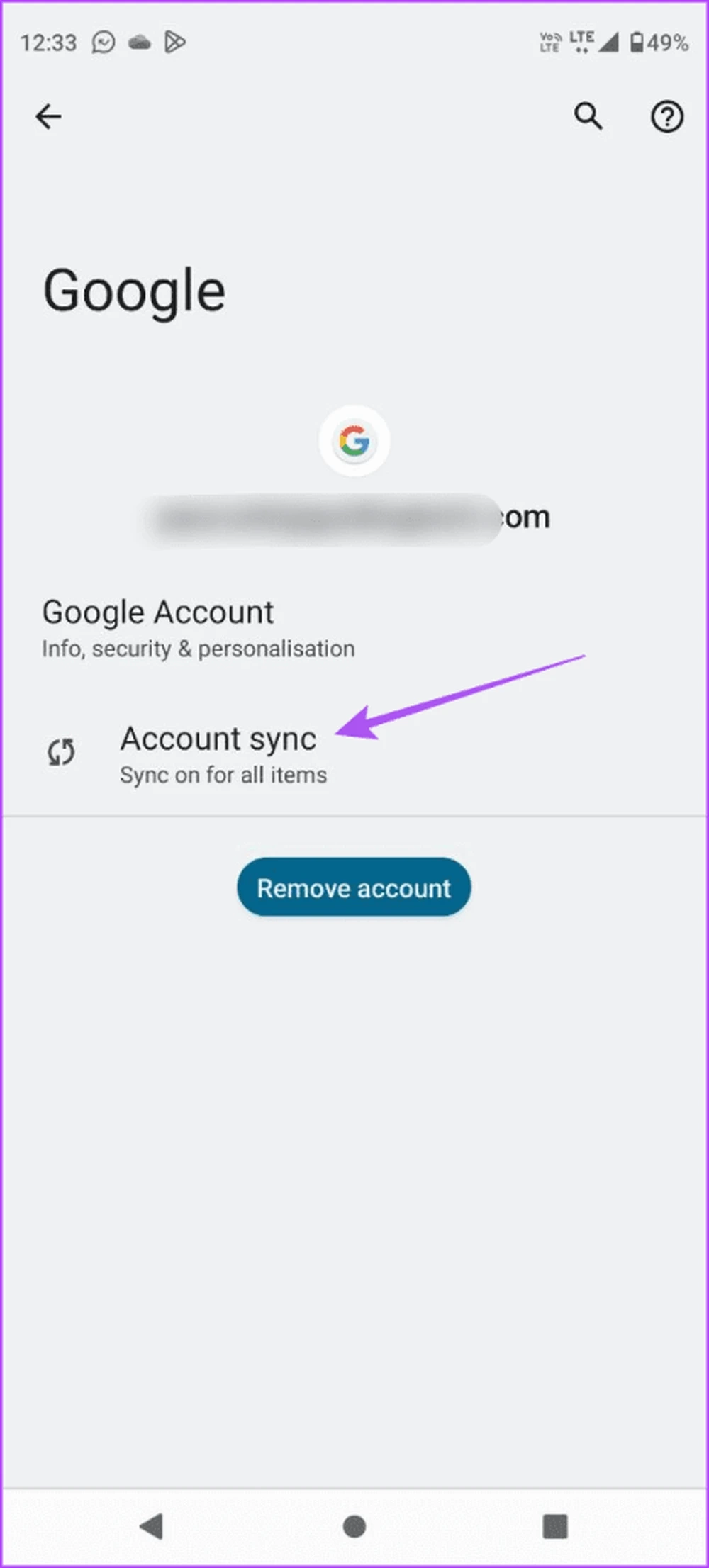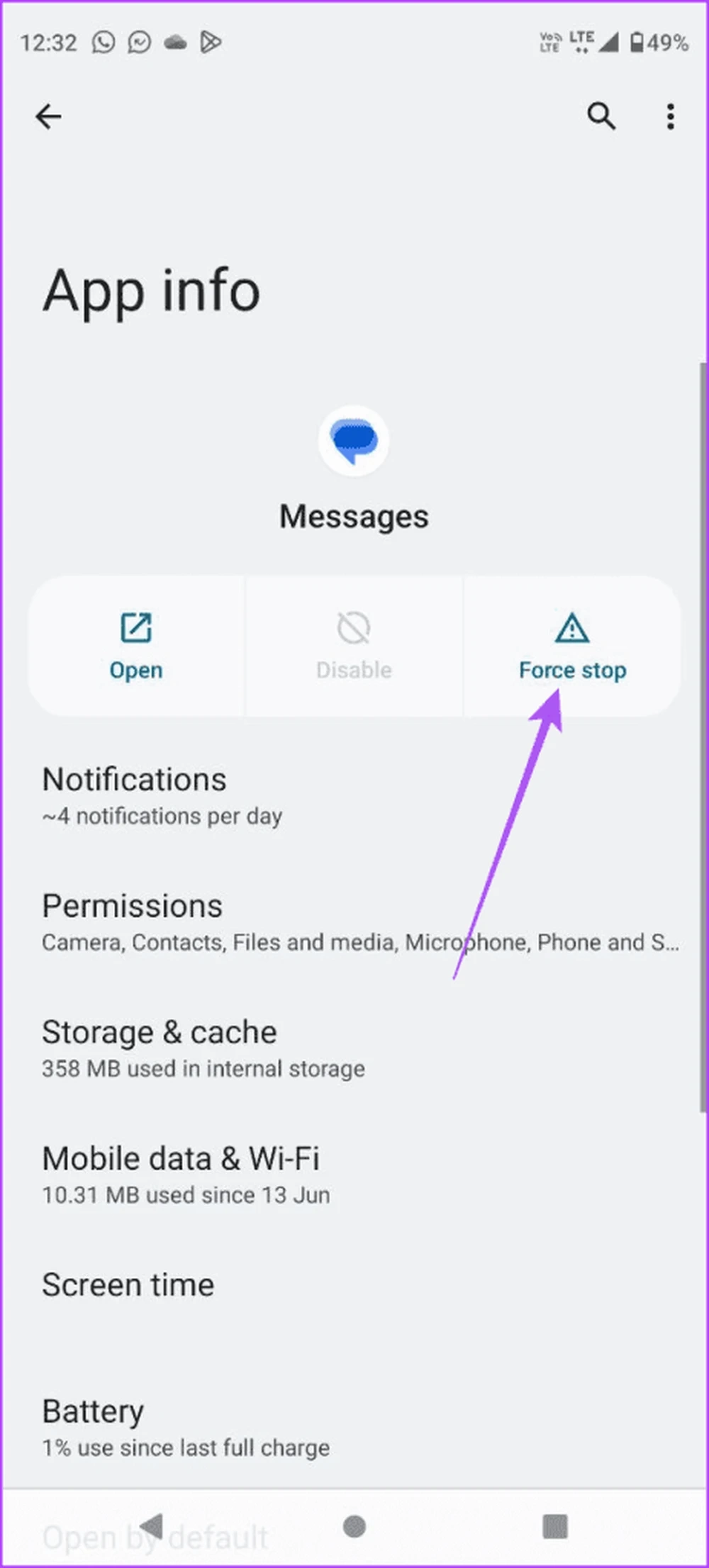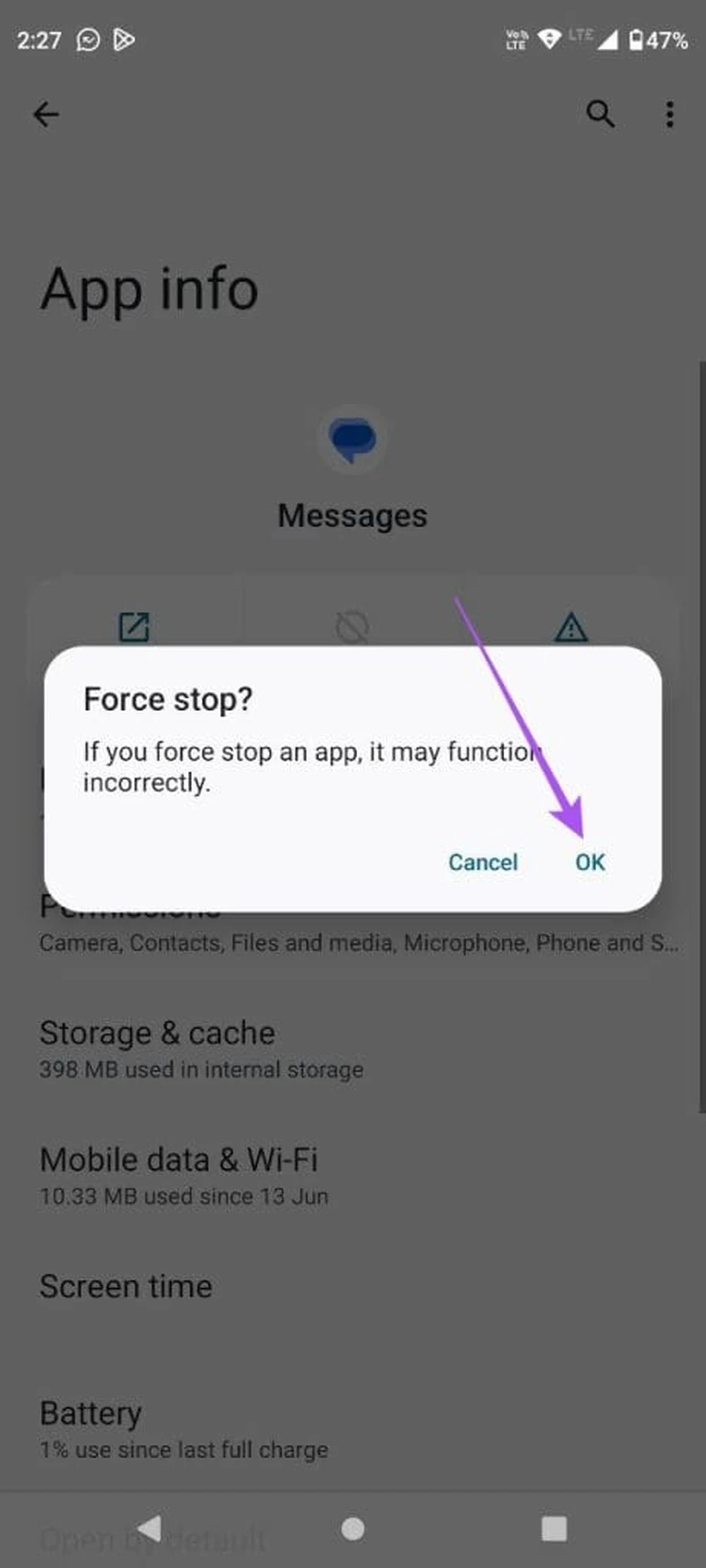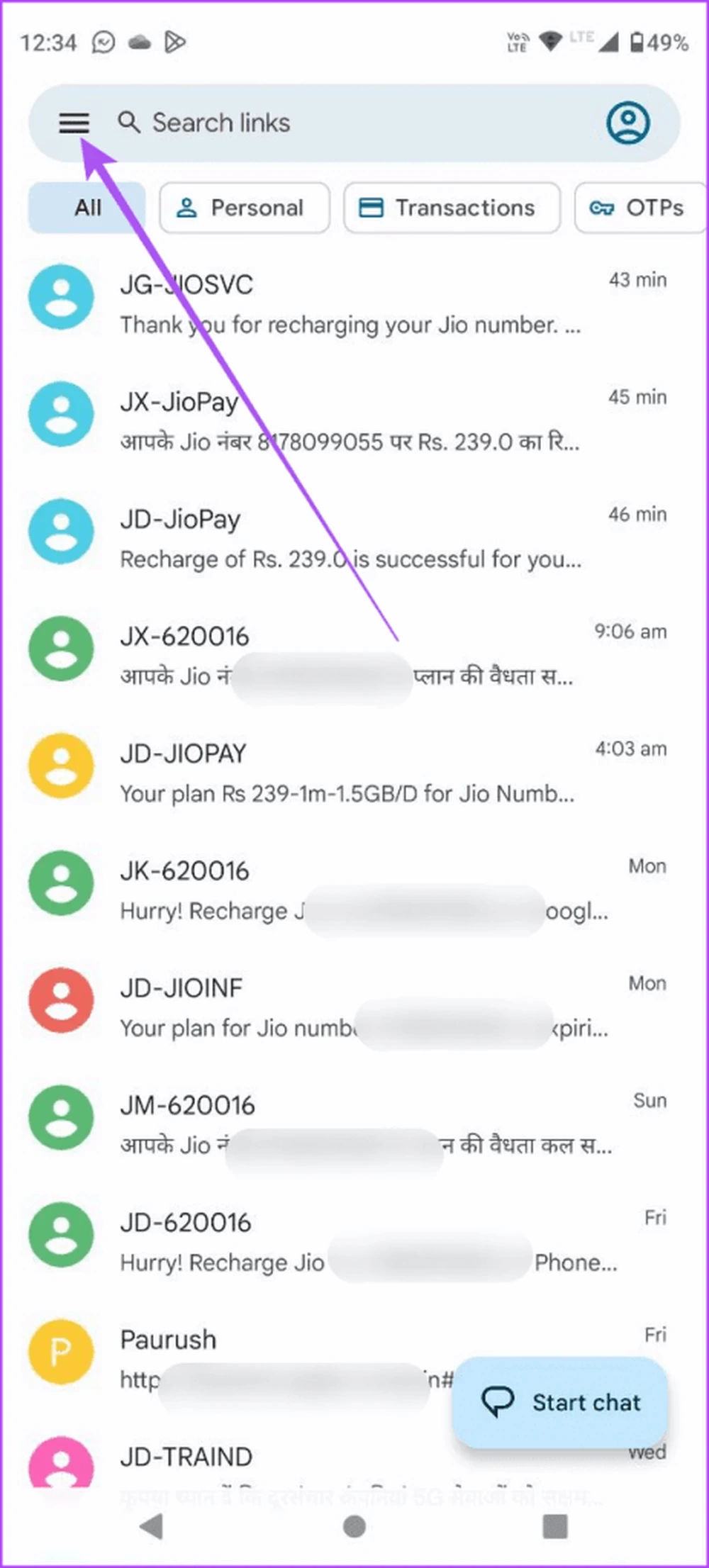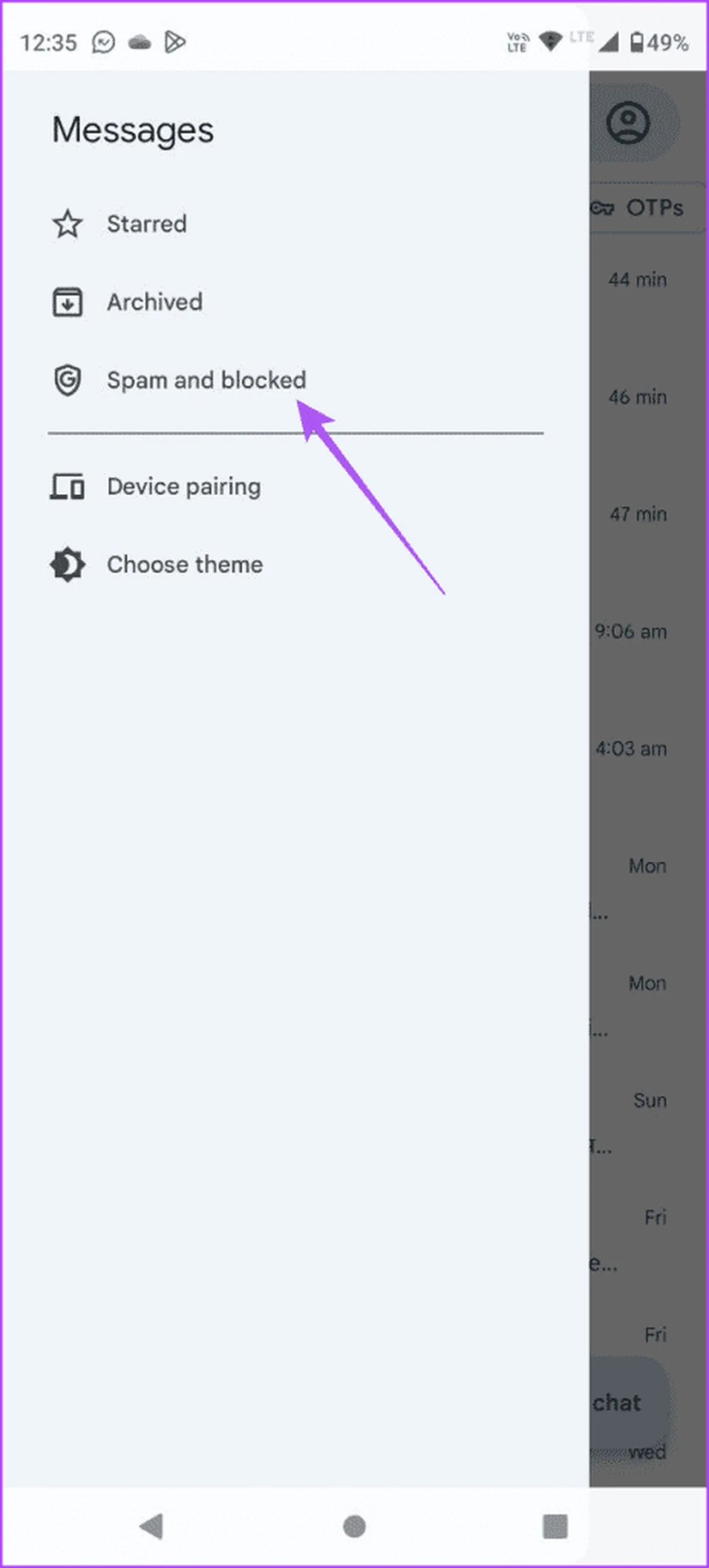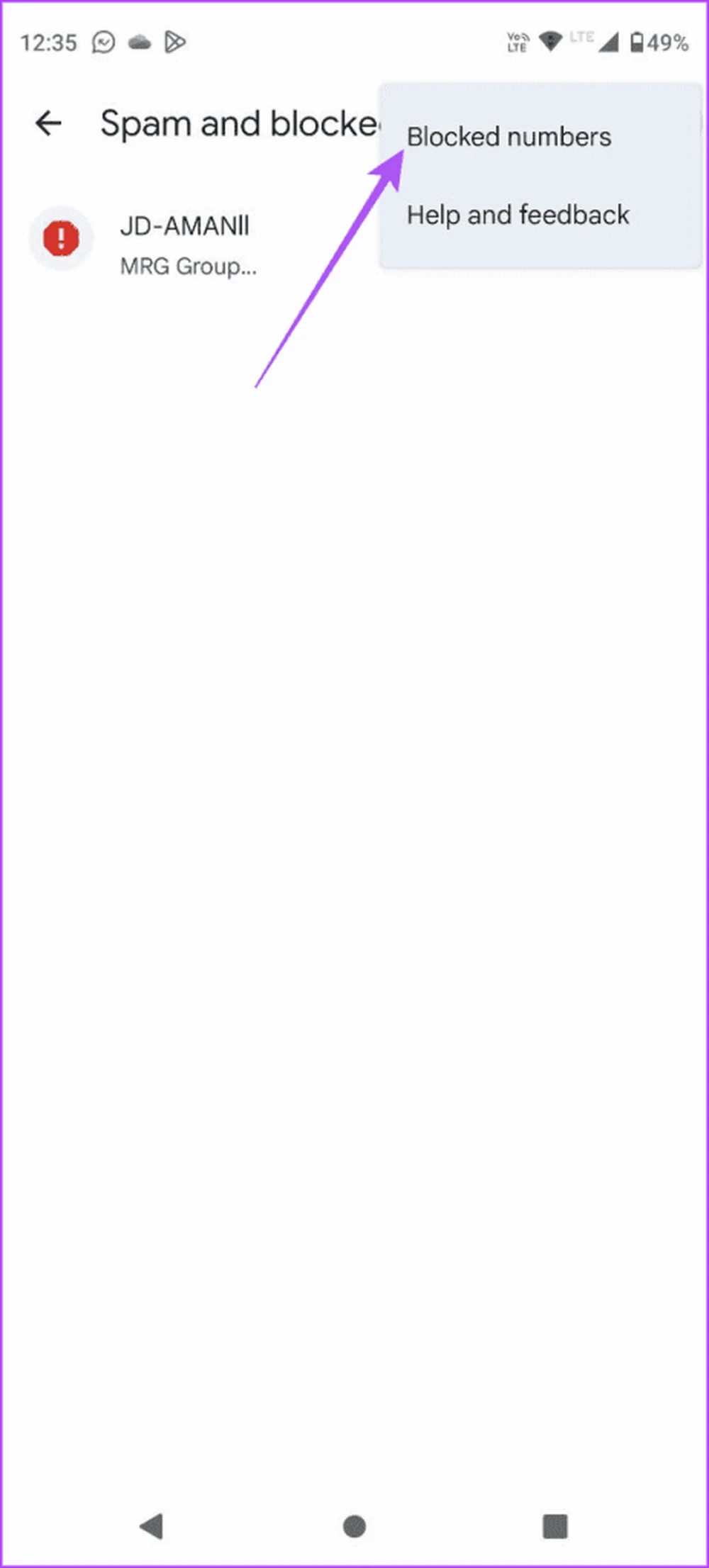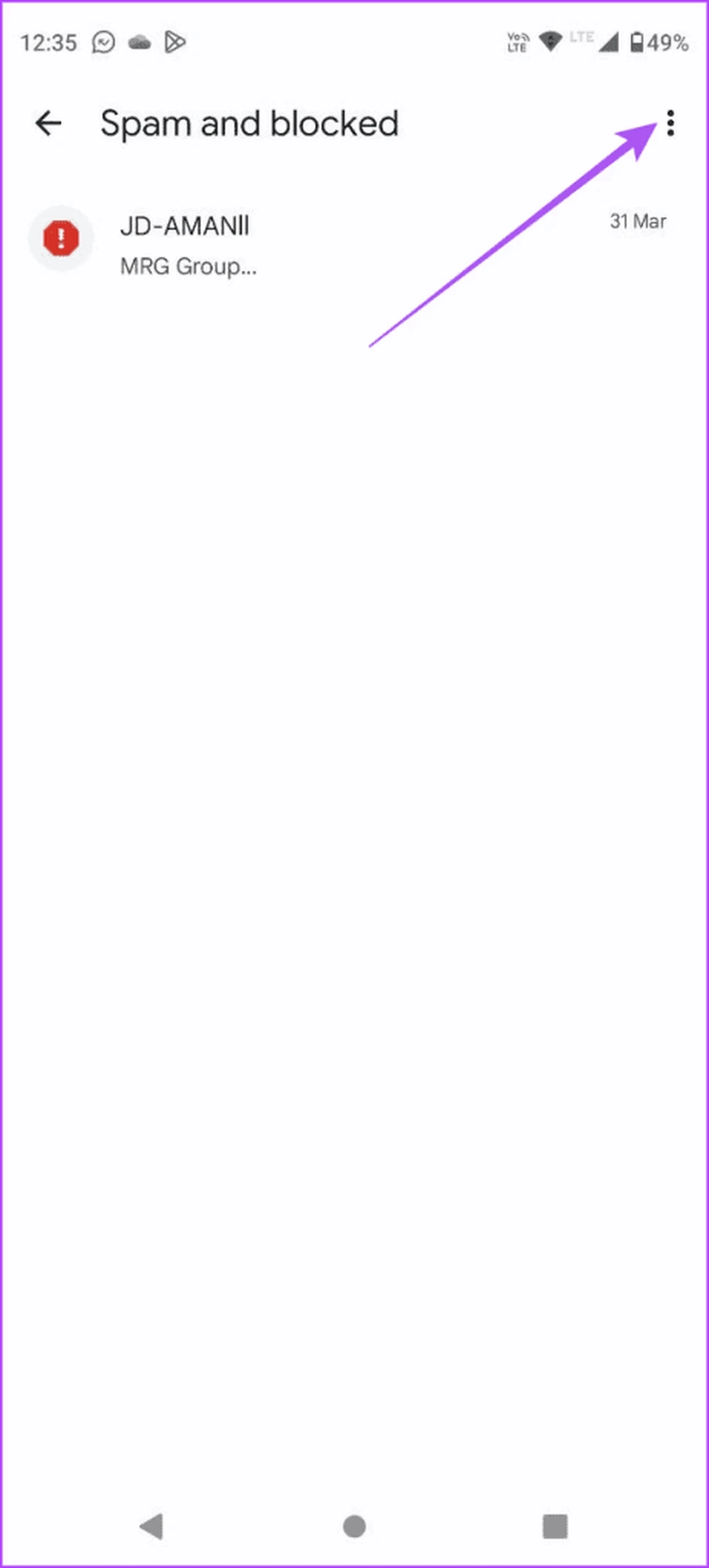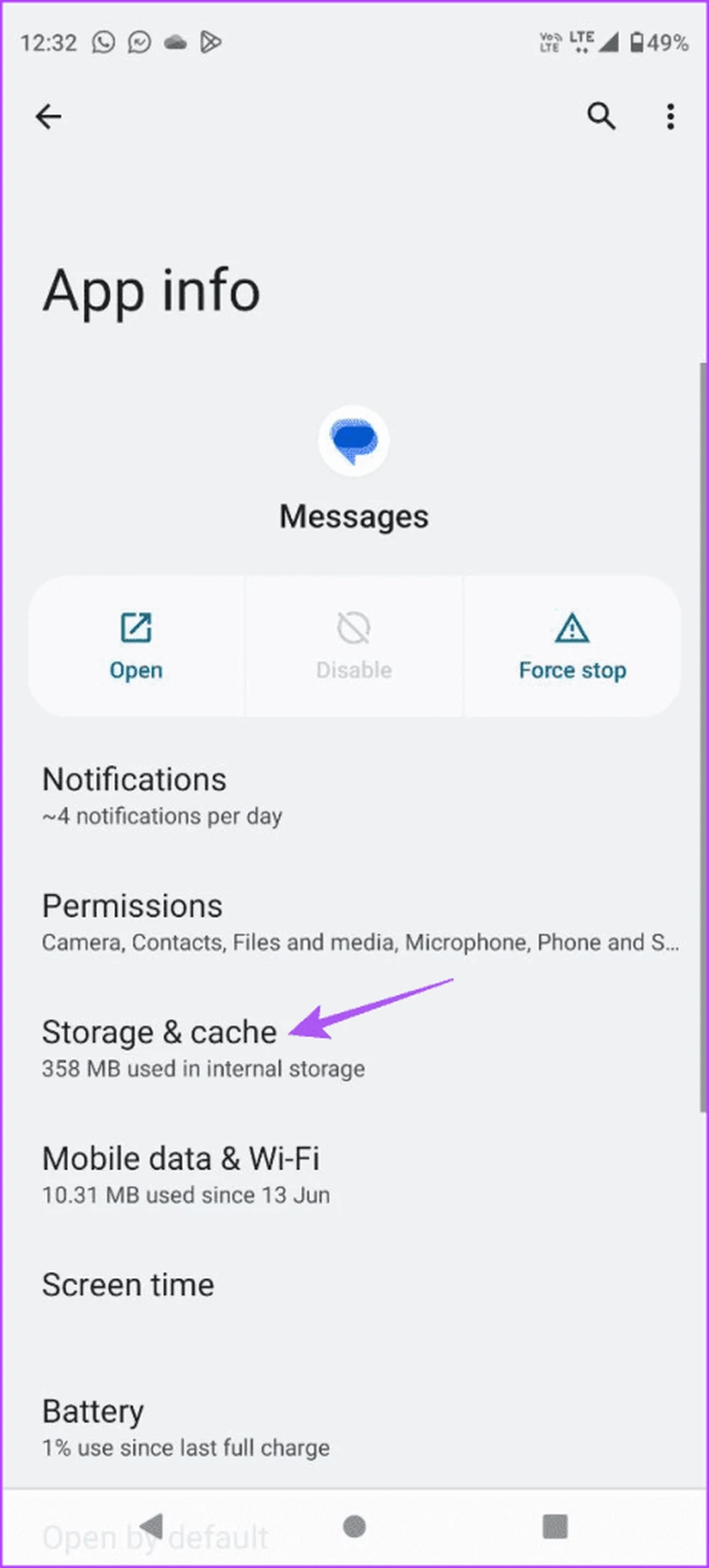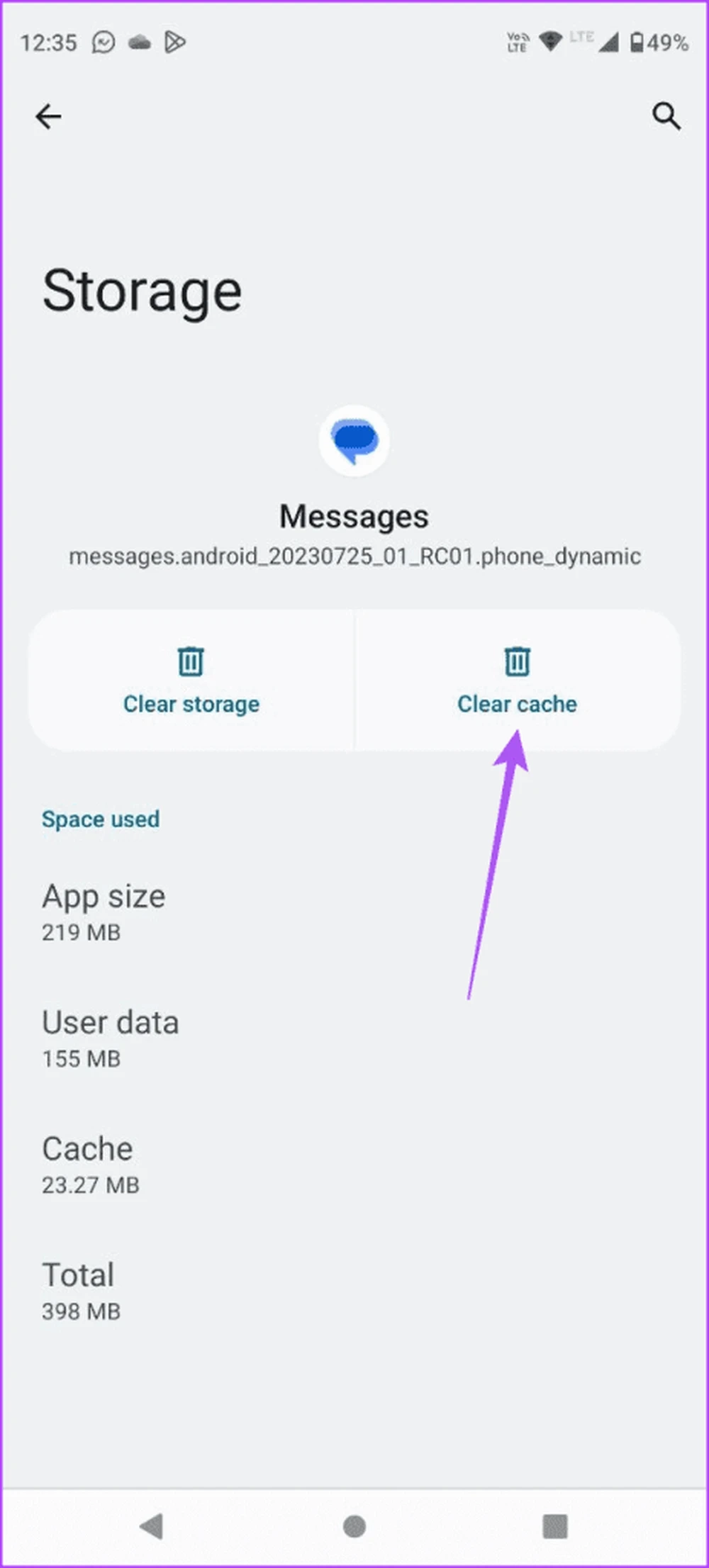در این مطلب به سراغ بررسی ترفندهایی برای حل مشکل نشان ندادن نام مخاطبان در برنامه گوگل مسیج رفتهایم و قصد داریم تمام راهکارهای مفید را برای شما توضیح دهیم. برنامه گوگل مسیج به شما کمک میکند تا پیامهای متنی را برای دیگر دوستان خود ارسال کنید و نسبت به این پیامها نیز واکنش نشان دهید.
این برنامه به صورت پیش فرض در بسیاری از دستگاههای اندرویدی حضور دارد و مانند هر برنامه پیامرسان دیگری برای ارتباط برقرار کردن با مخاطبان ایجاد شده است. در هر صورت این برنامه نیز گاهی اوقات دچار مشکل میشود.
یکی از مهمترین مشکلاتی که بیشتر کاربران در هنگام استفاده از گوگل مسیج با آن روبرو میشوند عدم نمایش نام مخاطب در گوشی اندرویدی است. بنابراین بسیار دشوار است که در هنگام پیام فرستادن به جای نام مخاطب با شماره فرد روبرو باشید. اگر شما نیز با چنین مشکلی روبرو هستید در ادامه ترفندهای بسیار خوبی را برای حل آن ارائه کردیم.
پس تا انتهای این مطلب همراه ما باشید تا با ترفندهای جذاب و پیشرفتهای برای حل مشکل عدم نمایش نام مخاطب در برنامه گوگل مسیج در گوشیهای اندرویدی آشنا شوید. بیایید در ادامه به سراغ بررسی این مشکل و دلایل بروز آن برویم.
بررسی فعال بودن دسترسی مخاطبین
برنامه گوگل مسیج برای دسترسی به مخاطبین در گوشی اندرویدی به مجوز نیاز دارد. پس اگر دسترسی مخاطبین فعال نباشد نام مخاطب نیز در پیامها ظاهر نخواهد شد. در ادامه به شما یاد میدهیم که چگونه دسترسی مخاطبین را در این برنامه فعال کنید:
مرحله 1: روی آیکون برنامه مسیج به مدت چند ثانیه نگه داشته باشید و سپس روی گزینه App Info ضربه بزنید.
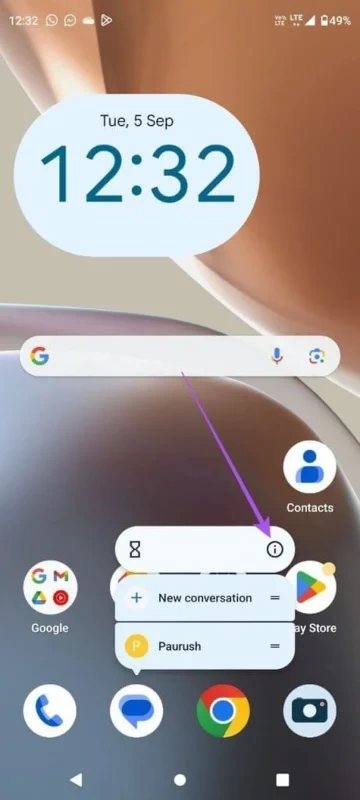
مرحله 2: گزینه Permissions را انتخاب کنید و پس از آن روی Contacts بزنید.
مرحله 3: در اینجا بررسی کنید که گزینه کنار دسترسی مخاطب یا contact access روشن باشد.
مرحله 4: اطلاعات برنامه را ببندید و سپس دوباره وارد گوگل مسیج شوید تا ببینید که مشکل عدم نمایش نام مخاطبان در این برنامه حل شده است یا خیر. اگر این مشکل همچنان وجود داشت میتوانید از ترفند پایین که در ادامه برایتان توضیح دادهایم استفاده کنید.
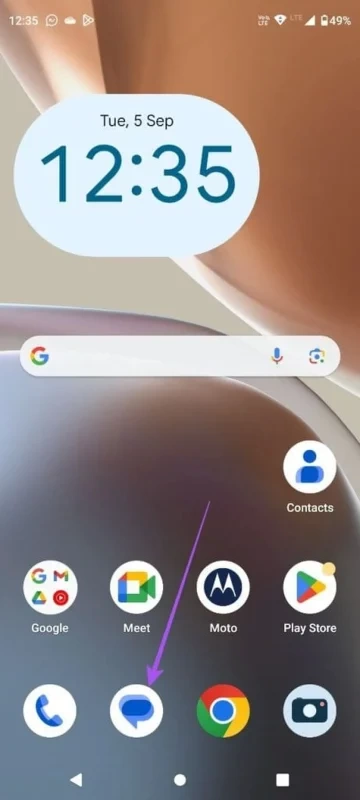
بررسی تنظیمات Google Account Sync
اگر نام مخاطبان در برنامه مسیج در اندروید نمایش داده نمیشود احتمالا مشکل از همگامسازی با اکانت گوگل است. در ادامه به شما یاد میدهیم که چگونه تنظیمات همگامسازی اکانت گوگل خود را بررسی کنید:
مرحله 1: برای انجام این کار در ابتدا وارد تنظیمات گوشی اندرویدی خود شوید و سپس Passwords and Accounts را انتخاب کنید.
مرحله 2: روی Google account ضربه بزنید و پس از آن گزینه Account Sync را انتخاب کنید.
مرحله 3: دکمه کنار Contacts را بفشارید تا همگامسازی در گوشی اندرویدیتان فعال شود سپس به مرحله چهارم بروید.

مرحله 4: کمی صبر کنید سپس تنظیمات را ببندید و مجددا وارد برنامه مسیج شوید. حالا بررسی کنید و ببینید که آیا این مشکل حل شده است یا خیر. اگر متوجه شدید که باز هم در هنگام کار با برنامه گوگل مسیج به جای نام مخاطب شماره فرد را مشاهده میکنید از راهکار بعدی استفاده کنید.
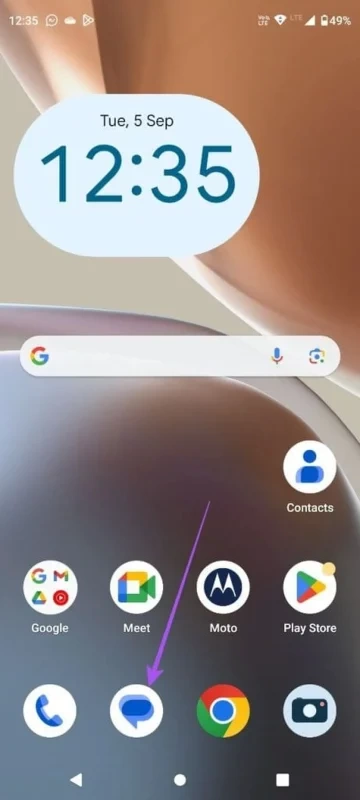
استفاده از وای فای به جای اینترنت همراه
برای همگام سازی سریعتر در گوشی اندرویدی به شما توصیه میکنیم که از وای فای به جای اینترنت همراه استفاده کنید. احتمالاً یکی از دلایل این امر این است که سرعت اینترنت گوشی تلفن شما خیلی خوب نیست و یا در جای مناسبی قرار ندارید. با بررسی این موضوع میتوانید خیلی سریعتر مشکل برنامه را رفع کنید.
بستن برنامه و ورود مجدد به برنامه مسیج
هنگامی که وای فای را فعال کردید، به شما پیشنهاد میکنیم که از برنامه خارج شوید و سپس بار دیگر وارد آن شوید. این کار باعث میشود که گوگل مسیج شروعی دوباره را تجربه کرده و در گوشی اندرویدی شما عملکرد بهتری داشته باشد. در ادامه مراحل انجام این کار را برایتان ذکر کردیم:
مرحله 1: روی آیکون برنامه مسیج به مدت چند ثانیه نگه داشته باشید و سپس گزینه App Info را انتخاب کنید.
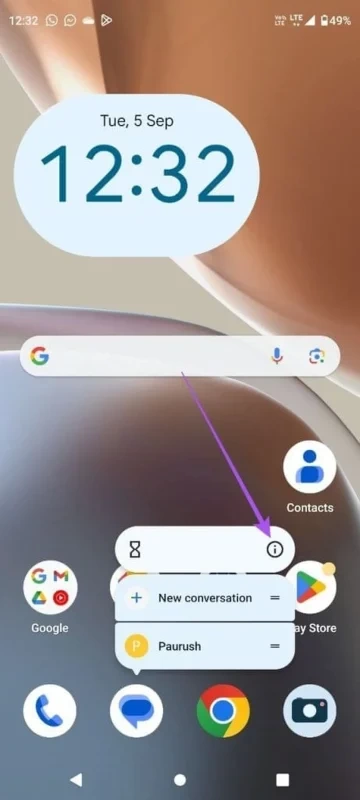
مرحله 2: در اینجا روی Force Stop ضربه بزنید و پس از آن گزینه Ok را انتخاب کنید.
مرحله 3: حالا اطلاعات برنامه را ببندید و سپس مجددا وارد برنامه مسیج شوید و چک کنید و ببینید که این مشکل حل شده است یا خیر.

این مطلب را نیز بخوانید: چگونه تماسهای ناشناس را در اندروید و آیفون مسدود کنیم؟ + راهنمای تصویری
بررسی مخاطبان بلاک شده
اگر با انجام دادن ترفندهای بالا همچنان نتوانستهاید مشکل عدم نمایش نام مخاطب را در گوگل مسیج در گوشی اندرویدی حل کنید میتوانید به سراغ مخاطبان مسدود شده بروید و ببینید که آیا نام مخاطبی که نمیتوانید نام او را مشاهده کنید، در این لیست قرار گرفته است یا خیر. برای انجام این کار از مراحل پایین کمک بگیرید:
مرحله 1: برنامه مسیج را در گوشی اندرویدی خود باز کنید و سپس به گام بعدی بروید.
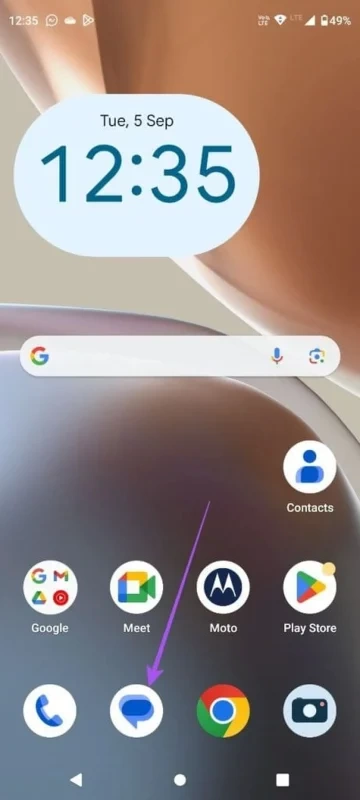
مرحله 2: حالا روی آیکون سه خطی در بالا سمت چپ بزنید پس از آن گزینه Spam and Blocked را انتخاب کنید.
مرحله 3: در این مرحله روی سه نقطه عمودی در بالا سمت چپ ضربه بزنید و سپس گزینه Blocked Numbers را انتخاب کنید.
مرحله 4: اکنون میتوانید روی آیکون ایکس در کنار نام مخاطب که میخواهید او را آنبلاک کنید بزنید.
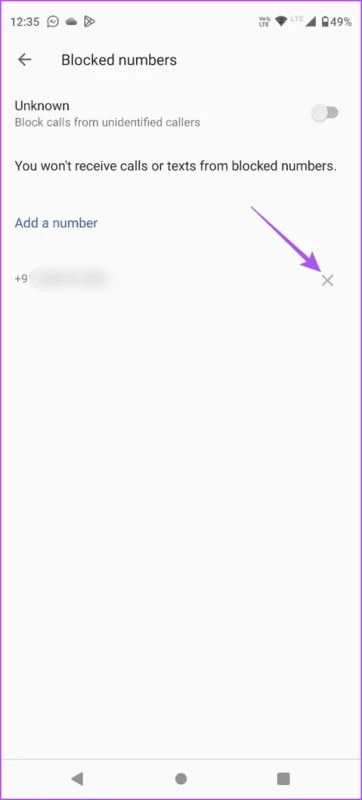
مرحله 5: به عقب برگردید و بررسی کنید و ببینید که آیا این مشکل حل شده است یا خیر.
تنظیم برنامه گوگل مسیج به عنوان برنامه پیش فرض پیامرسان در گوشی
برخی از کاربران اظهار داشتند که تنظیم برنامه گوگل مسیج به عنوان پیامرسان پیشفرض گوشی موجب شده است تا مشکل عدم نمایش نام مخاطب در این برنامه حل شود. بنابراین شما میتوانید از این روش نیز استفاده کنید تا ببینید که مشکل نمایش نام مخاطب در گوگل مسیج اندروید حل میشود یا خیر. برای انجام این کار از مراحل پایین کمک بگیرید:
مرحله 1: روی آیکون برنامه گوگل مسیج به مدت چند ثانیه نگه داشته باشید و سپس گزینه App Info را انتخاب کنید.
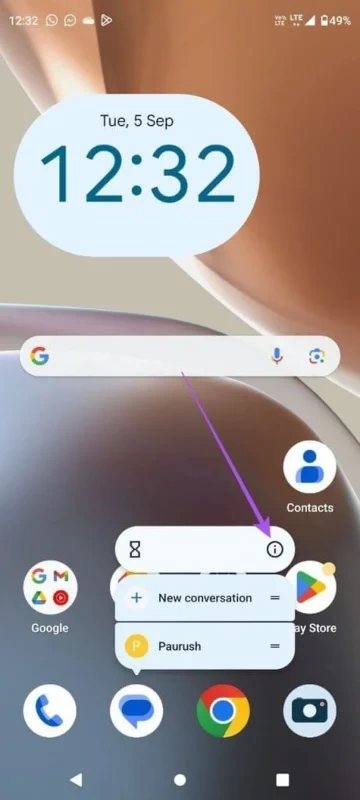
مرحله 2: به پایین اسکرول کنید و سپس روی SMS App بزنید.
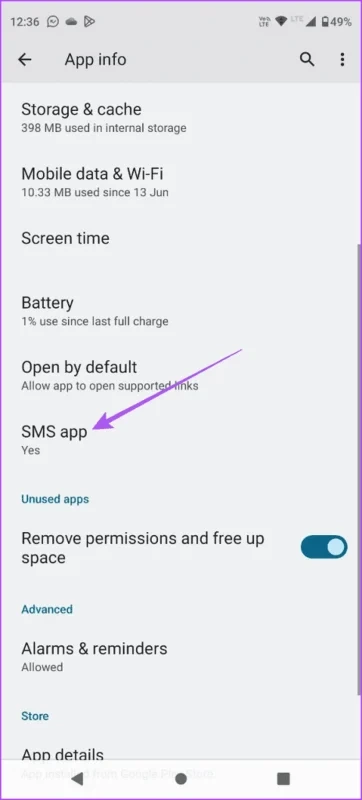
مرحله 3: حالا مطمئن شوید که برنامه گوگل مسیج به طور پیش فرض برای پیام رسان گوشی انتخاب شده باشد.
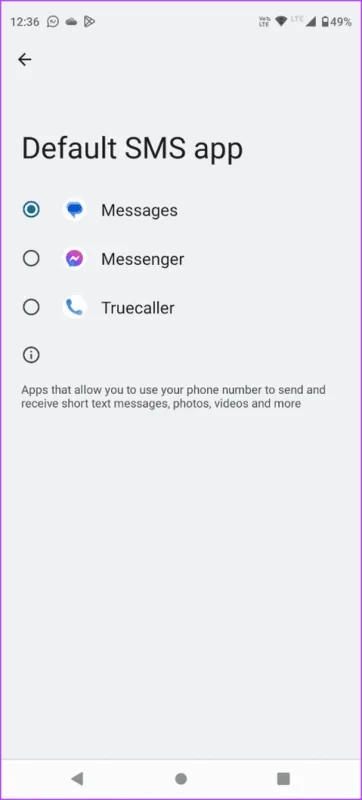
مرحله 4: حالا اطلاعات برنامه را ببندید و بار دیگر برنامه مسیج را باز کنید تا ببینید که مشکل عدم نمایش نام مخاطب رفع شده است یا خیر. اگر متوجه شدید که این مشکل همچنان وجود دارد میتوانید از راهکار پایین استفاده کنید.
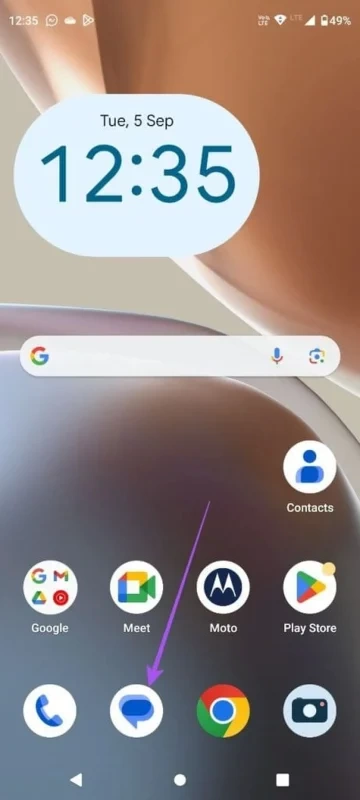
پاک کردن حافظه پنهان برنامه
حافظه پنهان برنامهها معمولا دارای اطلاعات ورود و سایر اطلاعاتی هستند که برای عملکرد بهتر برنامهها کاربردی خواهند بود. بنابراین اگر در هنگام استفاده از گوگل مسیج با مشکل روبرو شدهاید یکی از راهکارهای بسیار مفیدی که میتوانید برای حل مشکلات مختلف از آن استفاده کنید پاک کردن حافظه پنهان برنامه است. چرا که گاهی اوقات حافظه پنهان اپلیکیشنها با مشکل روبرو خواهند شد همین امر باعث وجود مشکل در برنامه میشود.
برای انجام این کار مراحل مختلفی وجود دارد که ما در ادامه مطلب به بررسی آنها پرداختیم:
مرحله 1: روی آیکون برنامه مسیج به مدت چند ثانیه نگه داشته باشید و پس از آن گزینه App Info را انتخاب کنید.
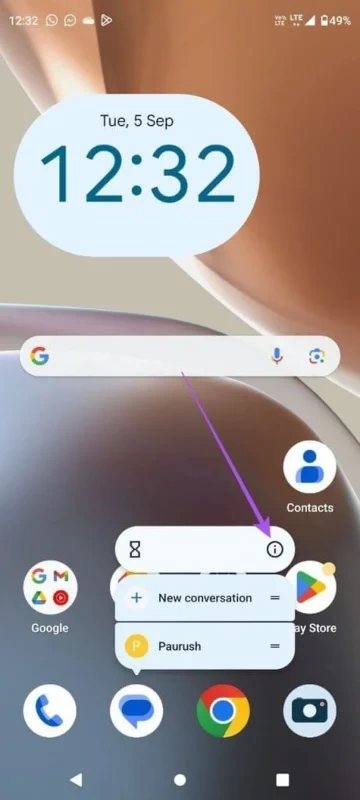
این مطلب را نیز بخوانید: چگونه بفهمیم که مخاطبین با اکانت گوگل همگامسازی شدهاند؟ + ارائه چند ترفند کاربردی
مرحله 2: روی Storage and Cache ضربه بزنید و Clear Cache را انتخاب کنید سپس به مرحله سوم بروید.
مرحله 3: هنگامی که این کار به پایان رسید برنامه را ببندید و بار دیگر وارد برنامه مسیج شوید و ببینید که آیا مشکل عدم نمایش نام مخاطب در این اپلیکیشن حل شده است یا خیر.
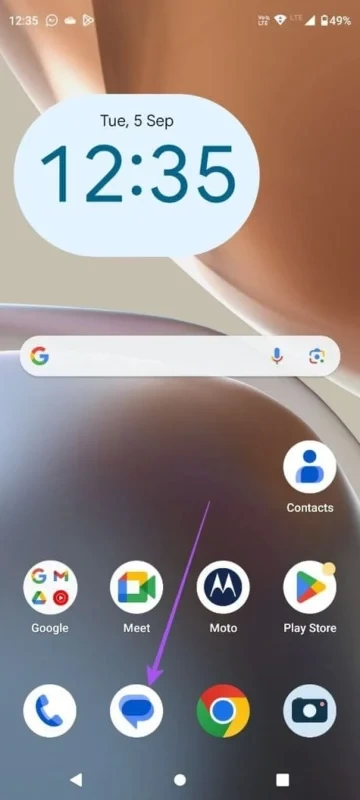
آپدیت کردن برنامه گوگل مسیج
اگر هیچ کدام از راهکارهای بالا کاربردی نبودند و نتوانستید مشکل عدم نمایش نام مخاطب را در برنامه گوگل مسیج حل کنید باید به سراغ نصب آخرین ورژن این برنامه روی دستگاه اندرویدی خود بروید. احتمالا با آپدیت کردن برنامه مشکل شما حل شود.
جمعبندی
ما در این مطلب به سراغ بررسی ترفندهایی برای حل مشکل عدم نمایش نام مخاطب در برنامه گوگل مسیج در اندروید رفتیم و به شما یاد دادیم که چگونه این مشکل را رفع کنید. برنامه گوگل مسیج یکی از پیام رسانهای خوب گوشیهای اندرویدی است و گاهی وقتها نیز افراد به صورت پیش فرض از آن در دستگاههایشان استفاده میکنند.
البته گاهی نیز پیش میآید که این برنامه نیز با مشکل روبرو میشود که یکی از این مشکلات عدم نمایش نام مخاطب در اندروید است. برای حل این مشکل راهکارهای متعددی وجود دارد که ما در این مطلب به بررسی برخی از آنها پرداختیم.
از بستن برنامه و ورود مجدد به برنامه مسیج گرفته تا بررسی مخاطبان بلاک شده، استفاده از وای فای به جای اینترنت همراه، بررسی فعال بودن دسترسی مخاطبین، بررسی تنظیمات Google Account Sync، پاک کردن حافظه پنهان برنامه و غیره همگی مفید هستند.
در نهایت به پایان این مطلب رسیدیم، امیدواریم که راهکارهای داده شده برای شما مفید واقع شده باشند و توانسته باشید با استفاده از آنها مشکل عدم نمایش نام مخاطب را در گوگل مسیج در اندروید حل کنید. لطفا تجربیات و نظرات خود را درباره این مطلب با ما در میان بگذارید.